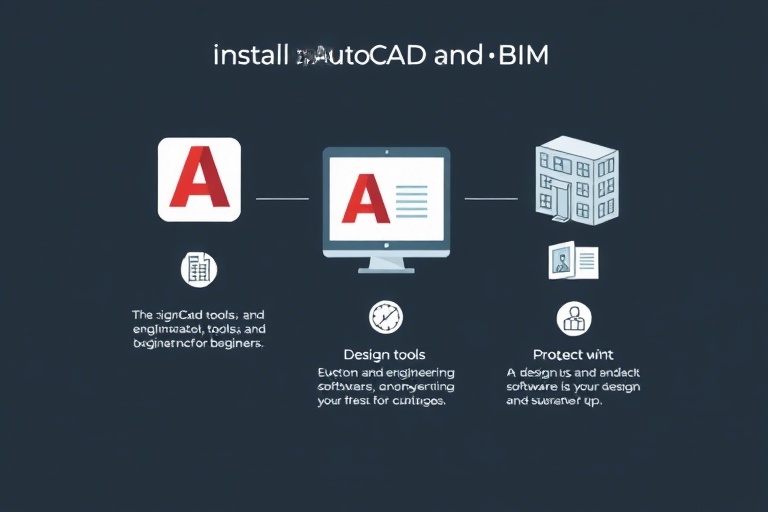施工图软件怎么安装?新手必看的详细步骤与避坑指南
在建筑、结构、机电等工程设计领域,施工图是项目落地的核心载体。而施工图软件作为设计师日常工作的核心工具,其正确安装和配置直接影响工作效率与图纸质量。对于刚入行的新手或需要更换设备的工程师来说,如何顺利安装施工图软件(如AutoCAD、Revit、天正建筑、广联达等)是一个常见但又容易出错的问题。本文将从软件选择、系统要求、安装流程、常见问题解决到后续优化配置,为你提供一套完整的操作指南,帮助你快速上手,避免踩坑。
一、明确需求:先选对软件再谈安装
施工图软件种类繁多,不同专业使用场景差异明显。在安装前,请务必根据你的工作内容确定所需软件:
- 通用绘图类:AutoCAD(适用于建筑、结构、给排水、暖通等基础二维绘图)
- BIM建模类:Revit(建筑、结构、机电一体化建模,适合大型项目)
- 国产专用类:天正建筑(国内建筑设计常用,内置大量国标构件)、PKPM(结构设计首选)、广联达(造价与施工图协同)
- 协同管理类:BIM 360、Navisworks(用于多专业模型整合与碰撞检测)
建议初学者优先从AutoCAD或天正建筑入手,掌握基本操作后再逐步拓展至BIM类软件。
二、检查硬件与操作系统环境
良好的运行环境是软件稳定运行的基础。请确认以下几点:
- 操作系统:推荐Windows 10/11 64位版本(部分旧版软件可能兼容Win7,但不建议长期使用)
- CPU:至少Intel i5或AMD Ryzen 5及以上,建议i7或更高
- 内存:8GB起步,若使用Revit或大型模型,建议16GB以上
- 显卡:独立显卡(NVIDIA Quadro系列或ATI FirePro更佳),至少2GB显存
- 硬盘:SSD固态硬盘可显著提升加载速度,建议预留至少50GB空间
- 网络:首次安装需联网激活许可,确保有稳定的网络连接
特别提醒:不要在笔记本电脑上使用过于老旧的集成显卡(如Intel HD Graphics 4000以下),否则可能导致图形渲染卡顿甚至崩溃。
三、获取正版授权与安装包
切勿使用破解版或盗版软件!不仅存在安全隐患(如病毒植入、数据泄露),还可能导致项目成果无法提交给甲方或审查单位。正确的做法是:
- 通过官方渠道下载:访问各软件官网(如Autodesk官网、天正官网、广联达官网)注册账号并申请试用或购买正式授权
- 企业用户可走批量采购:联系代理商获取企业版许可证,便于集中管理和维护
- 注意版本匹配:不同版本对系统支持不同(如AutoCAD 2023 vs 2024),建议统一使用公司内部标准版本,避免文件兼容问题
示例:以AutoCAD为例,进入Autodesk官网注册后,可获得30天免费试用,期间完整体验所有功能。
四、分步安装详解:以AutoCAD 2024为例
以下是通用性强的操作流程,适用于多数主流施工图软件:
- 下载安装程序:登录账户后,在“我的产品”中找到对应软件,点击下载安装包(通常为.exe格式)
- 关闭杀毒软件:临时禁用Windows Defender或其他第三方杀毒工具,防止误删安装组件
- 运行安装程序:右键选择“以管理员身份运行”,按提示完成安装路径设置(建议默认路径,便于后期维护)
- 激活许可:安装完成后自动跳转至激活界面,输入序列号(SN)和产品密钥(Product Key),或登录Adobe ID进行在线激活
- 等待安装完成:整个过程约10-30分钟,取决于电脑性能和网络速度
- 重启电脑:首次启动前建议重启,确保系统服务加载正常
如果遇到“安装失败”或“找不到许可服务器”等问题,请尝试以下解决方案:
- 检查网络代理设置是否影响在线激活
- 清除临时文件夹(%temp%)后重试
- 联系技术支持获取离线激活码(适用于无网环境)
五、常见问题排查与解决技巧
即使按照上述步骤操作,仍可能出现各种异常情况。以下是高频问题及应对方法:
1. 安装过程中提示“缺少Visual C++运行库”
原因:系统缺少必要的运行环境。解决方式:
- 下载并安装最新版Microsoft Visual C++ Redistributable(x64版)
- 重启电脑后再重新安装软件
2. 软件打开即闪退或报错
可能原因:
- 显卡驱动过旧:前往官网更新至最新版本
- 权限不足:以管理员身份运行
- 插件冲突:卸载其他CAD插件(如浩辰、中望)再测试
3. 激活失败或提示“无效序列号”
请核对以下信息:
- 是否输入错误(注意大小写和数字0/O混淆)
- 是否已过期或被他人使用(尤其在试用期内)
- 联系客服验证授权状态
4. 中文乱码或字体缺失
解决办法:
- 安装简体中文语言包(多数软件自带)
- 手动替换字体文件(如simhei.ttf)到C:\Windows\Fonts目录
- 在软件设置中调整默认字体为宋体或黑体
六、安装后的配置与优化建议
成功安装只是第一步,合理的配置才能发挥软件最大效能:
- 个性化界面设置:调整快捷键、颜色主题、菜单布局(如将常用命令固定到工具栏)
- 保存路径设置:指定图纸保存位置,避免分散存储导致找图困难
- 备份习惯养成:定期导出.dwg/.rvt文件副本至云盘或移动硬盘
- 插件扩展:根据需求安装必要插件(如天正建筑插件、Revit二次开发工具)
- 定期更新:关注软件补丁和新版本发布,保持安全性和兼容性
例如,AutoCAD中可通过“选项”→“文件”→“文件查找路径”来统一管理模板文件(*.dwt)和样板文件,极大提升绘图效率。
七、团队协作中的批量部署方案
对于设计院或施工单位而言,单台安装效率低且难以统一管理。推荐使用以下策略:
- MSI安装包分发:利用组策略(GPO)或SCCM工具实现批量部署,节省人力成本
- 虚拟化技术:通过VMware或Citrix搭建远程桌面环境,集中管理软件版本与权限
- 云端协作平台:如Autodesk BIM 360、广联达云平台,实现多人在线协同编辑
此方式特别适合大型项目团队,既能保证标准化,又能降低IT运维压力。
结语:安装不是终点,而是高效工作的起点
施工图软件怎么安装?看似简单实则复杂——它考验的是你对工具的理解、对细节的关注以及对未来工作的规划能力。从选型到激活,从调试到优化,每一步都至关重要。希望本文能帮你少走弯路,快速进入专业状态。记住:良好的软件基础 = 高效的设计产出 + 稳定的职业发展。